前提条件: 始める前に、アカウントを作成し、オンボーディングを完了してください。
はじめに
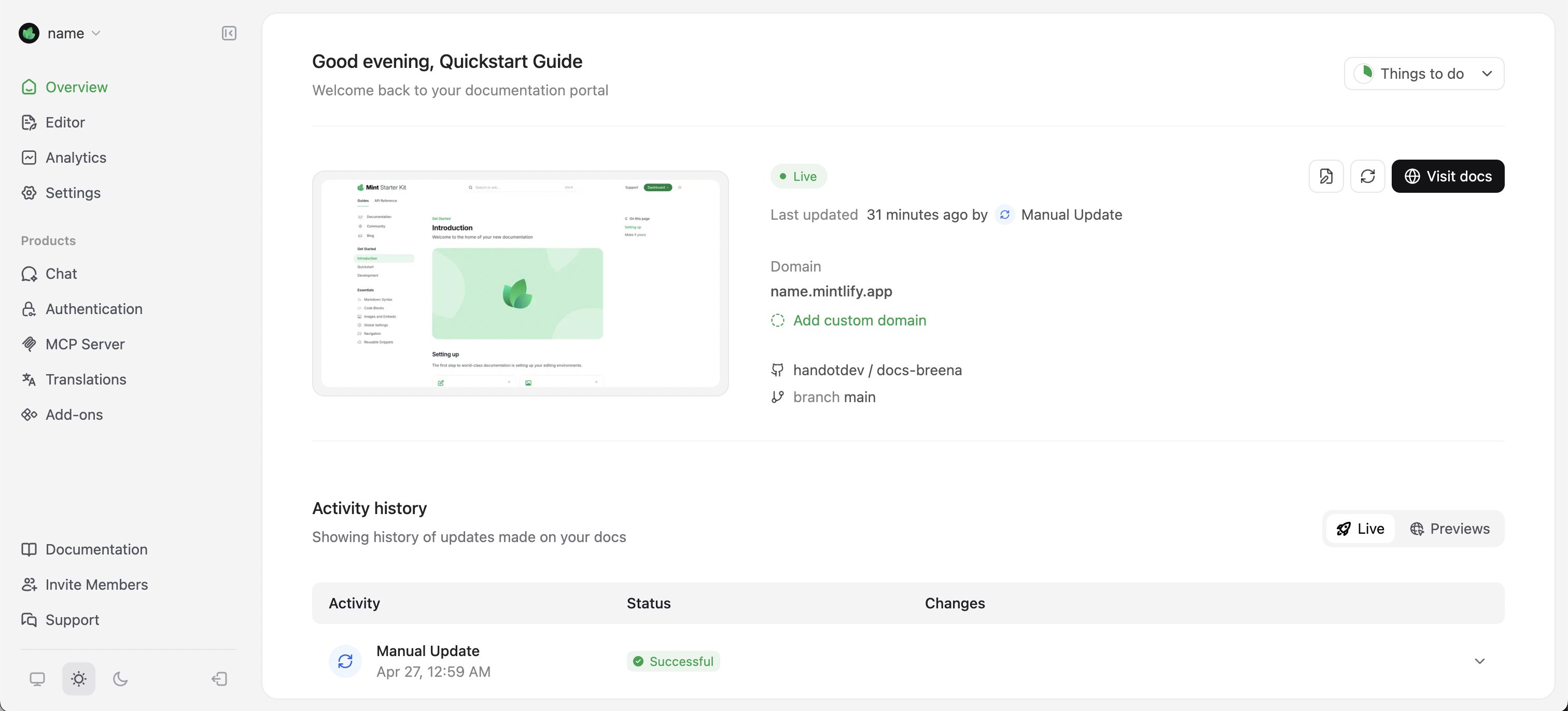
GitHub App をインストールする
- Mintlify のダッシュボードで Settings に移動します。
- サイドバーから GitHub App を選択します。
- Install GitHub App を選択します。新しいタブで GitHub App のインストールページが開きます。
- アプリをインストールする組織またはユーザーアカウントを選択します。
- 接続するリポジトリを選択します。
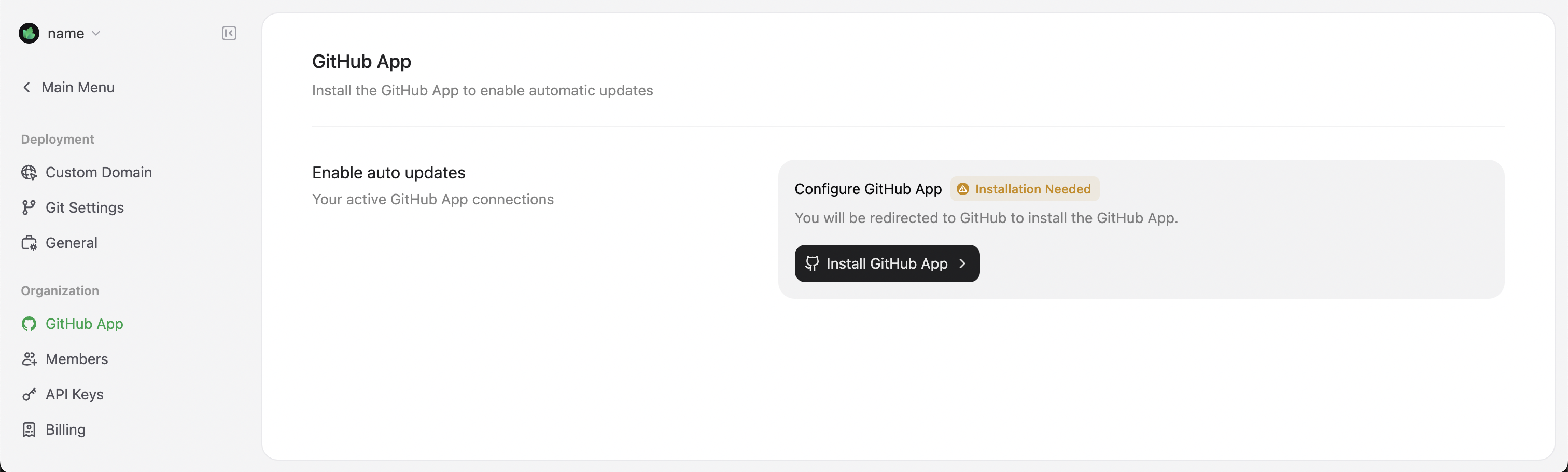
ドキュメントを別のリポジトリに移動した場合は、GitHub App の権限設定を更新してください。
- MintlifyのダッシュボードでSettingsに移動します。
- サイドバーからMy Profileを選択します。
- Authorize GitHub accountを選択します。GitHubの承認ページが新しいタブで開きます。
組織の設定によっては、GitHub組織の管理者による承認が必要な場合があります。
編集ワークフロー
Code-based workflow
ローカル環境で既存のツールを使って作業したいユーザー向けです。クリックしてこのセクションに移動します。
Web editor workflow
ウェブブラウザ上のビジュアルインターフェースでの作業を好むユーザー向けです。クリックしてこのセクションに移動します。
コードベースのワークフロー
CLI をインストールする
Node.js がインストールされている必要があります。インストール時に問題が発生した場合は、トラブルシューティングガイドをご確認ください。
ドキュメントを編集する
- オンボーディング時に作成したリポジトリを開きます。
index.mdxを開き、ファイル先頭の記述を確認します。
index.mdx
titleフィールドを"Hello World"に更新します。
index.mdx
変更内容をプレビューする
localhost:3000 で確認できます。
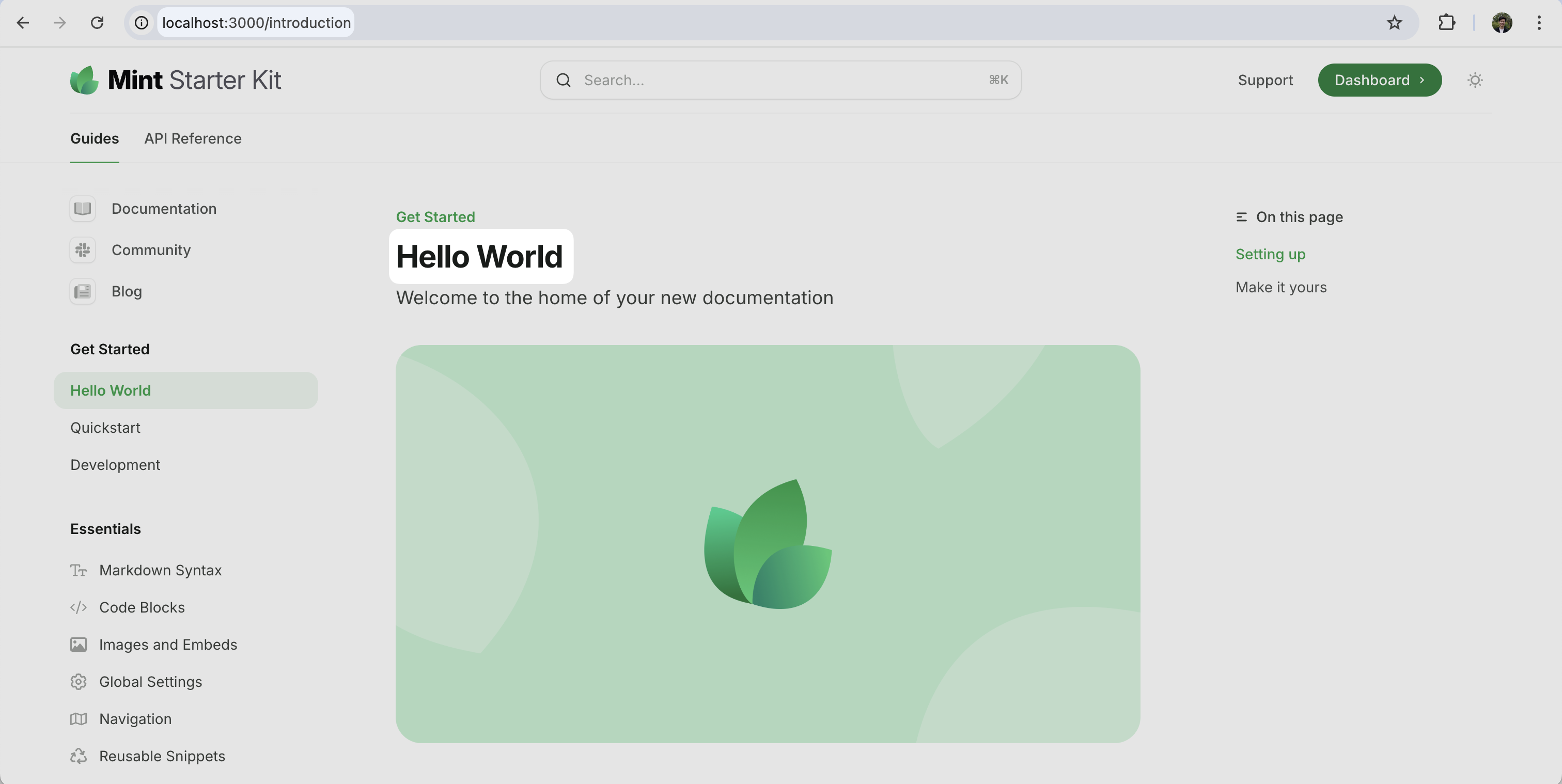
変更をプッシュする
<your-project-name>.mintlify.app で閲覧できます。
カスタムドメインの追加に移動
必要に応じて、ウェブエディタのワークフローをスキップして、カスタムドメインの追加に移動できます。
ウェブエディタのワークフロー
ウェブエディタにアクセスする
- ダッシュボードにログインします。
- 左側のサイドバーでEditorを選択します。
GitHub Appをインストールしていない場合は、ウェブエディタを開いた際にインストールを求められます。
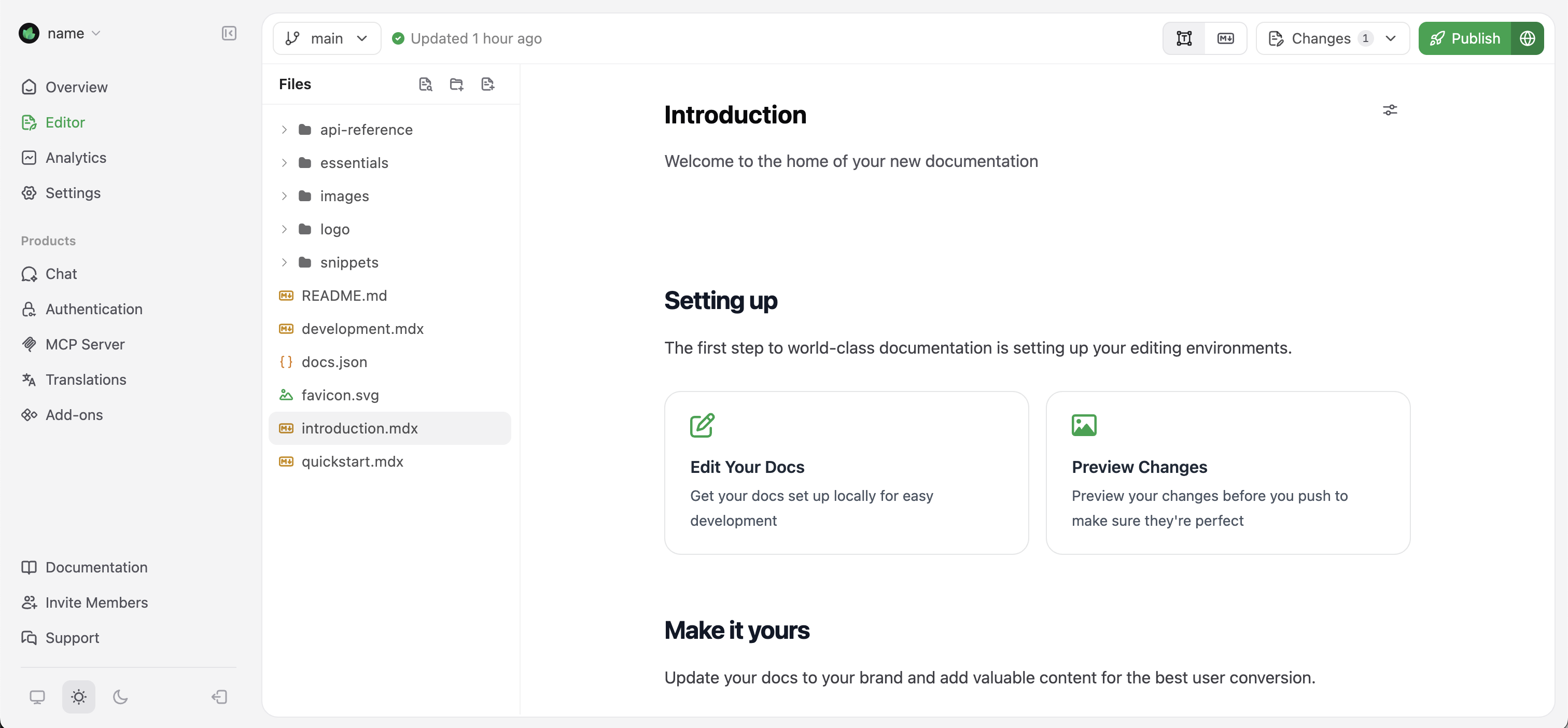
ドキュメントを編集する
index.mdx を見つけて選択します。
次に、エディタでタイトル欄を「Hello World」に更新します。
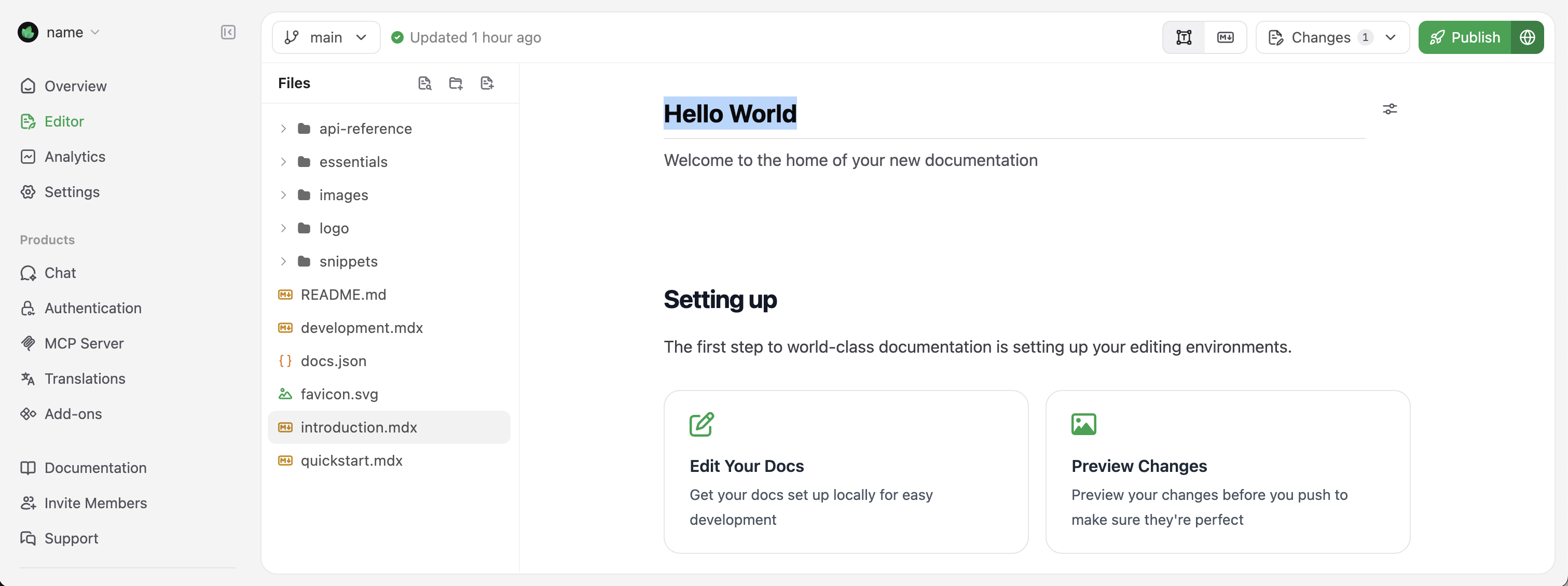
エディタには豊富な書式設定ツールとコンポーネントが用意されています。エディタで / を入力してコマンドメニューを開き、これらのツールにアクセスできます。
変更を公開する
本番サイトにデプロイする前に、ブランチを使ってプルリクエストで変更をプレビュー・レビューしましょう。
カスタムドメインの追加
<your-project-name>.mintlify.app のサブドメインはテストや開発には適していますが、本番ドキュメントには多くのチームがカスタムドメインを使用します。
カスタムドメインを追加するには、ダッシュボードの Domain Setup ページに移動します。
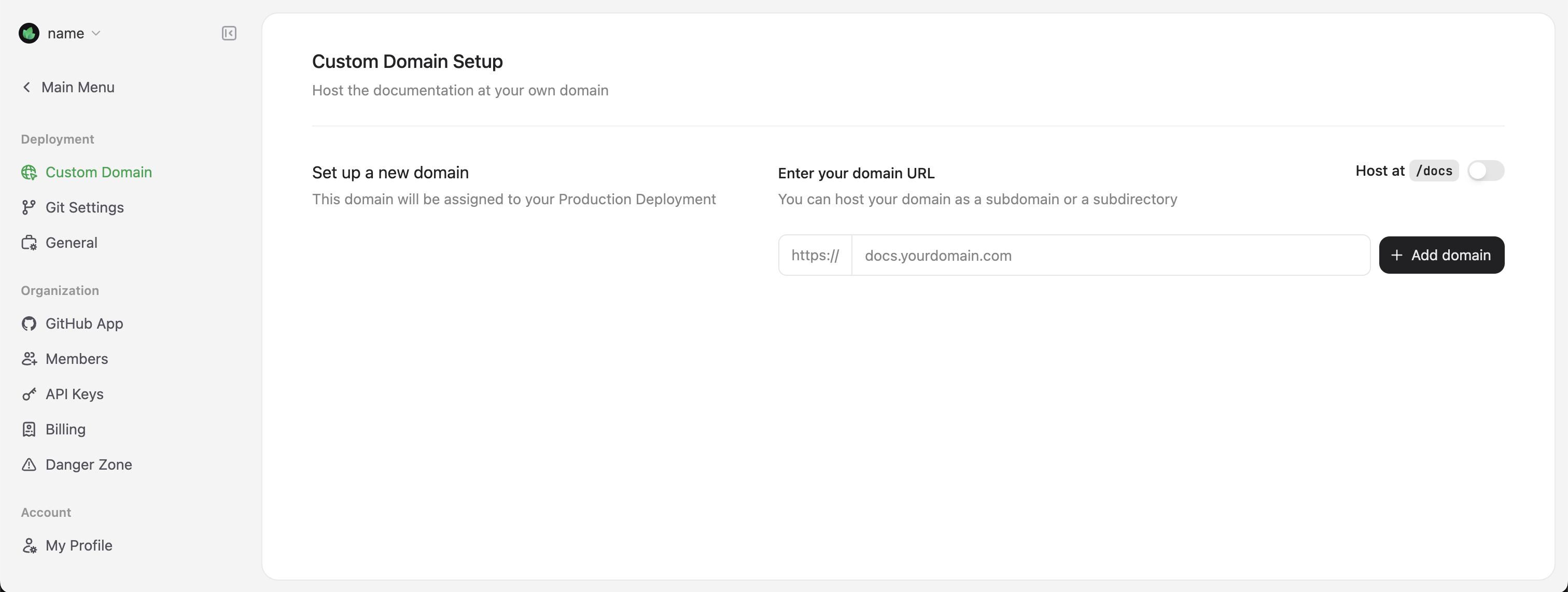
docs.yourcompany.com)を入力し、表示される手順に従ってドメインプロバイダーで DNS 設定を構成してください。
DNS の変更が反映されるまで最大 48 時間かかる場合がありますが、通常はより早く完了します。
次のステップ
グローバル設定を行う
サイト全体のスタイル、ナビゲーション、連携などを
docs.json ファイルで設定します。テーマをカスタマイズする
ドキュメントサイトの色やフォント、全体の見た目のカスタマイズ方法を学びます。
ナビゲーションを整理する
直感的なナビゲーション構造を設計し、ユーザーが必要な情報を探しやすくします。
インタラクティブなコンポーネントを追加する
アコーディオン、タブ、コードサンプルなどのインタラクティブなコンポーネントでドキュメントを強化します。
API リファレンスをセットアップする
OpenAPI や AsyncAPI の仕様からインタラクティブな API リファレンスを作成します。
トラブルシューティング
ローカルプレビューが動作しない
ローカルプレビューが動作しない
Node.js v19 以上がインストールされていることを確認し、
docs.json があるディレクトリで mint dev を実行してください。変更が本番サイトに反映されない
変更が本番サイトに反映されない
デプロイには数分かかる場合があります。GitHub Actions(コードベースのワークフローの場合)または Mintlify ダッシュボードのデプロイログを確認し、ビルドエラーがないか確認してください。
カスタムドメインが接続されない
カスタムドメインが接続されない
DNS レコードが正しく設定されているか確認し、DNS の伝播に十分な時間(最大 48 時間)を確保してください。DNSChecker などのツールで CNAME レコードを確認できます。





